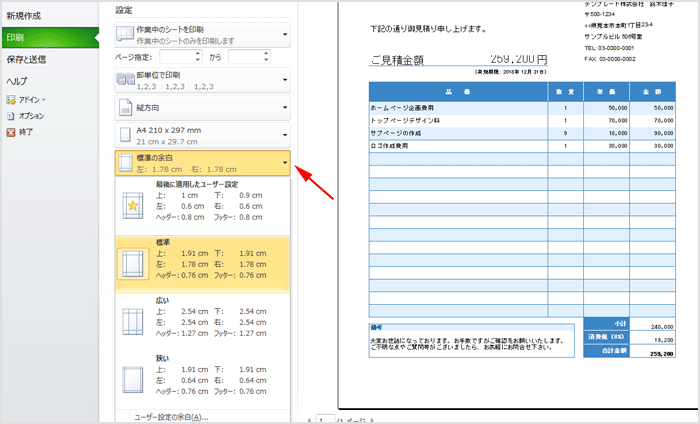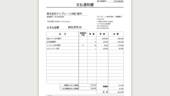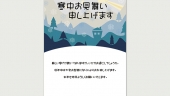エクセルや Google スプレッドシートで作成された資料(見積書や請求書など)を印刷するとき、綺麗に A4 用紙の中に収まらないことってありますよね。指定の紙のサイズ内に収めるには、セルの横幅や縦幅を調整するという方が多いと思います。
それも一つの方法ですが、少しずつ微調整して印刷プレビューを確認するのは面倒です。このページではもう少し簡単に、綺麗に印刷する方法をご紹介致します。
エクセルで綺麗に印刷するには
エクセルであれば余白を調整することでページ内に収めることができます。
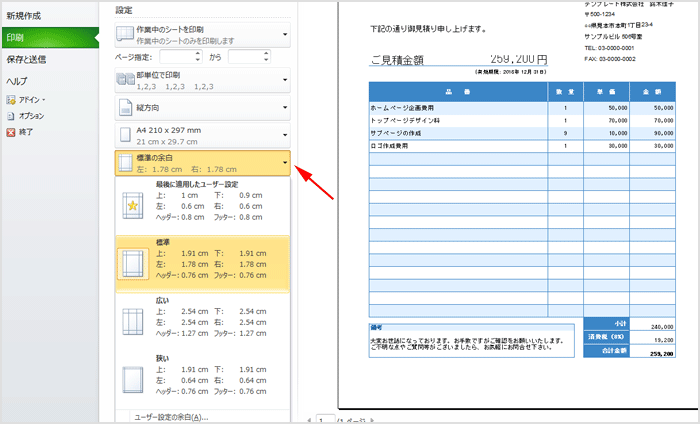
また印刷プレビュー画面で任意に拡大縮小をしたり、[シートを1ページに印刷]を選択するのが簡単です!これなら紙のサイズが A4 であっても B5 であっても1ページに収まるように自動でサイズが調整されます。
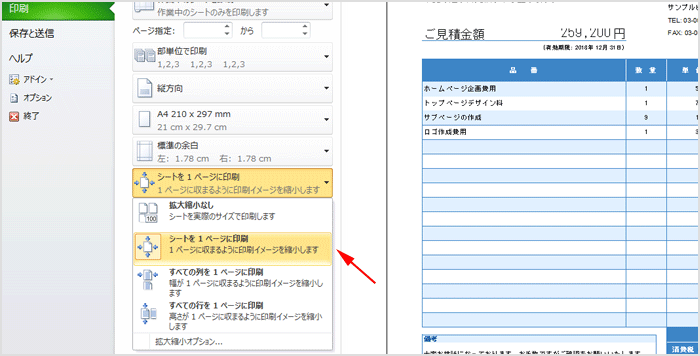
Google スプレッドシートで綺麗に印刷するには
現時点で、スプレッドシートの場合はエクセルのように余白を調整することができません。しかし1ページ内に収まるように印刷することは可能です。
まず[ファイル]から[印刷]をクリックすると下記のような画面が表示されます。ページの向きで「幅に合わせる」を、ページの向きで「縦」か「横」を選択してください。選択したら[次へ]をクリックします。
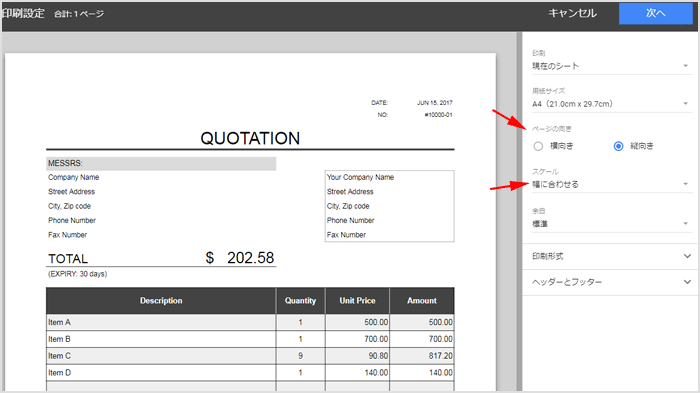
オプションの項目にある[ページサイズに合わせる]にチェックを入れます。[+詳細設定]をクリックすると任意で倍率を指定することも可能です。
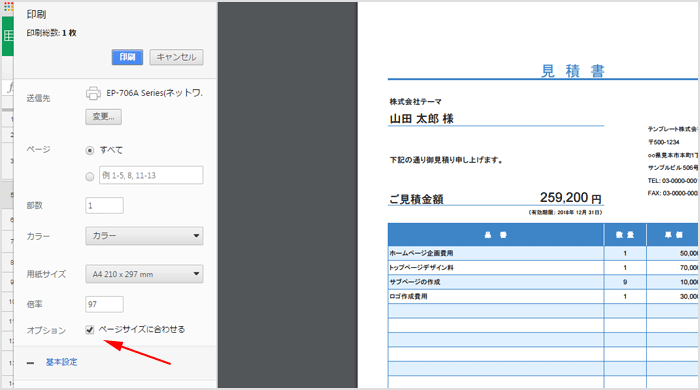
もし綺麗に印刷されない場合、最終的な微調整はセルの横幅や縦幅を変更することで行ってみてください。
スポンサーリンク